вибір читачів
Популярні статті
Викликає у багатьох цілком обгрунтовані побоювання. Це дійсно досить ризикована операція. При невдалому її кінець близько половини плат очікує смітник.
Проте, у всіх невдалих випадках слід звертатися до документації в пошуках можливого вирішення проблеми. У деяких випадках, якщо вам пощастить, вдасться повернути до попереднього стану.
Наприклад, в деяких платах від ASUS передбачена можливість повторного поновлення після невдачі. Можна зробити відкат і на попередню версію. Природно виникає законне питання: а чи потрібно взагалі робити оновлення? Відповідь одна - потрібно. У кожній новій версії виправляються помилки в коді, розширюються функції, додається підтримка з'являються нових пристроїв ... Існує міф про те, що BIOS не можна часто оновлювати.
Насправді сучасний BIOS можна оновлювати до 100 разів. Але не турбуйтеся - вам не вдасться витратити його ресурс. Адже оновлення виходять не надто часто - приблизно раз в кілька місяців. Кілька важливих зауважень перед початком оновлення:
Комп'ютер повинен працювати дуже надійно і стабільно. Дуже бажано мати безперебійний джерело живлення з ресурсом хоча б на пару хвилин.
Деякі утиліти оновлення, вбудований в BIOS, дозволяють попередньо зберегти поточну версію. Не нехтуйте цією можливістю.
Не завершуйте закачування оновлення.
Завантажуйте оновлення тільки через браузер. Не використовуйте для цього менеджерами закачувань - їх многопоточная закачування буває небезпечна.
Для оновлення BIOS використовуйте вбудовану в нього утиліту.
Використовуйте надійну флешку для записування оновлення. В цілому процес оновлення BIOS однаковий для всіх материнських плат. Відмінності лише в назвах використовуваних утиліт і пунктів меню. Для конкретності розглянемо процес оновлення на прикладі плати ASUS P7P55D PRO.
Крок 1. Визначення версії BIOS. Для правильного поновлення потрібно знати поточну версію BIOS на вашому комп'ютері. Для переходу в меню «BIOS» під час перезавантаження комп'ютера натискаєте одну з клавіш: Del, F2 або F8. Потім вам потрібно знайти розділ System Information і увійти в нього. Там ви і побачите шукані номер версії і його дату. Вони знадобляться трохи пізніше.
Крок 2. Завантаження оновлення. Заходьте на сайт виробника материнської плати в розділ оновлень: http://support.asus.com.tw/download/download.aspx?SLanguage=ru-ru Відповідно до скріншотом вибираєте продукт «Материнські плати», вводите серію і модель вашої материнської плати і натискаєте кнопку «Пошук ». У вікні (див. Скріншот) ще раз УВАЖНО перевіряєте правильність даних материнської плати, вибираєте вашу версію Windows і натискаєте кнопку «Загальний пошук».
У наступному вікні (див. Скріншот) в рядку BIOS ви бачите, що у цій плати всього було 15 оновлень. Щоб дізнатися подробиці про кожну версію прошивки натискаєте на «+». Тепер, знаючи номер версії і дату вашого BIOS ви знаєте, скільки оновлень вам належить зробити. Як бачите їх не так вже й багато. Оновлення потрібно робити обов'язково послідовно від ранніх версій до пізніх. Вибравши версію клікаєте на рядку «Завантажити з» з будь-якого джерела, вводите капчу і натискаєте кнопку "Надіслати". Далі як завжди вказуєте, куди завантажити версію обраного поновлення.
Крок 3. Підготовка флешки. Бажано щоб вона була досить новою. Але навіть в цьому випадку потрібна обов'язкова перевірка, щоб бути впевненим в її справності. Для цього, підключивши флешку до комп'ютера, вибираєте меню «Властивості», «Сервіс», відзначаєте як на скріншоті обидва параметри і запускаєте її перевірку. Крім файлу поновлення на флешці більше нічого бути не повинно, в тому числі і системних (прихованих) файлів. Тому її потрібно обов'язково відформатувати. В меню «Властивості» вибираєте «Форматування». У підміню «Файлова система» вибираєте.
Крок 4. Сміливо копіюєте файл оновлення на флешку. Крок 5. Власне оновлення BIOS. Для полегшення цього завдання створено програми для поновлення прямо з-під Windows. Це зручно, але користуватися ними досить ризиковано. Під час оновлення може зависнути програма, перезавантажиться Windows, може щось несподіване зробити, може навіть з'явитися смерті або ще щось. У будь-якому подібному випадку материнська плата буде зіпсована.
Найкраще оновлювати BIOS вбудованої в нього утилітою оновлення безпосередньо з флешки. Перезавантажуєте комп'ютер. Дуже важливо: флешка з оновленням при цьому повинна бути підключена до комп'ютера, щоб BIOS зафіксував її присутність. Під час перезавантаження необхідно потрапити в меню BIOS за допомогою однієї з клавіш: Del, F2 або F8. Потім переходите в меню «Tools».
У ньому можна побачити вбудовану утиліту ASUS EZ Flash 2. Вона якраз і призначена для відновлення BIOS. У вас подібна утиліта може називатися інакше, але її призначення буде аналогічним. Після запуску цієї утиліти відповідаєте ствердно на питання про продовження роботи. Потім вказуєте місцезнаходження файлу оновлення BIOS і запускаєте процес. Він триває недовго - близько хвилини.
Після завершення оновлення комп'ютер сам перезавантажиться. Після установки всіх оновлень у вас буде працювати сама остання версія BIOS. Таким чином, дотримуючись наведених в статті рекомендацій, ви можете з максимальною безпекою оновити BIOS вашої материнської плати.
На цьому начебто все всім поки і до нових цікавих зустрічей з вами дорогі друзі ...
Комп'ютери використовуються повсюдно - від домашнього користування до складних технологічних об'єктів. Часто в їх роботі відбуваються збої, які можуть знизити продуктивність. З цією метою проводиться прошивка БІОС материнської плати.
Багатьох рано чи пізно починає цікавити питання, як прошити біос. Це пов'язано з кількома факторами:
Не завжди слід поспішати з оновленням BIOS, оскільки при коректній роботі машини немає необхідності змінювати налаштування материнської плати тільки через те, що вийшла нова версія або порадив знайомий. Якщо ж в останній прошивці з'явилися необхідні для користувача нові функції, які поліпшать продуктивність, то тоді сміливо можна приступати до модернізації застарілої програми. Зрозумівши, що дає оновлення БІОС, слід розібратися, як без критичних наслідків можна його перепрошити.
Процедура апгрейда є небезпечною, тому перед тим, як перевстановити БІОС на комп'ютері, слід ретельно вивчити всі можливі варіанти, зробити резервну копію існуючої програми. Зберігати її рекомендується на флешку або інший знімний носій. Це убезпечить комп'ютер в разі невдалої установки нової версії.
Перед тим як поміняти БІОС, необхідно дізнатися його поточну версію. Після цього завантажити оновлення, яке можна знайти на офіційному сайті компанії, яка справила материнську плату. Нову версію програми можна завантажити на сторонніх сайтах, де вони знаходяться у відкритому доступі. Слід пам'ятати, що завжди існує ризик занести вірус, тим самим пошкодити програмне забезпечення.
Існують універсальні програми, для того щоб перепрошити комп'ютер, але рекомендується використовувати ту, яка пропонується виробником материнської плати. Складним варіантом вважається оновити БІОС з-під DOS. Цей метод більше підійде для людей, які добре розбираються у всіх премудростях комп'ютерної справи. Точного алгоритму дій не існує, оскільки залежить від виробників ноутбуків і материнських плат. Основними етапами установки будуть наступні:
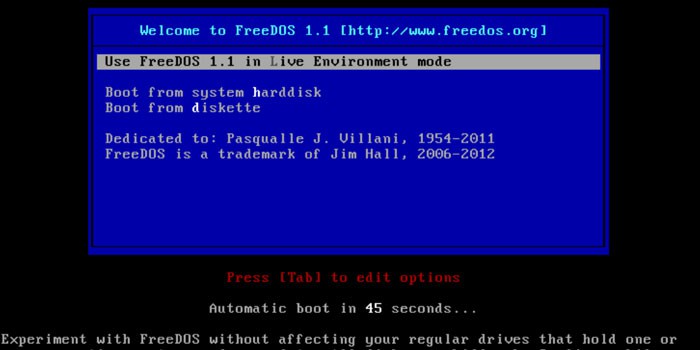
Найпопулярнішим і безпечним методом, який під силу виконати будь-якому користувачеві - це оновити БІОС через Windows. Для початку треба завантажити утиліту для прошивки, а потім встановити її на комп'ютер. Після запуску вибрати функцію пошуку в режимі онлайн, щоб знайти правильну версію апгрейда. Після цього потрібно завантажити її і запустити на машині. При прошивці необхідно виконувати всі вказівки програми. По завершенні ПК слід перезавантажити. Даний спосіб вважається безпечним, оскільки програма сама вибирає версію прошивки, що виключає можливість помилки.
Подібний спосіб є складним. Застосовується в тих випадках, коли відбувається поломка комп'ютера і не виходить увійти в операційну систему, оскільки машина не завантажується. До того як оновити БІОС через БІОС, необхідно завантажити на флешку або інший носій необхідну версію прошивки. Потім зробити вхід в саму програму, де перейти до пункту «Оновлення». Потім треба завантажити утиліту, вибрати файл з новою програмою і запустити апгрейд.
Компанія постійно оновлює BIOS для материнських плат, тому перепрошити ПК або ноутбук не складе проблеми. Необхідно виконати по порядку наступні дії:

Перепрошити BIOS можна декількома способами:
Оновлення за допомогою утиліти Asus Live Update, що поставляється компанією. Її можна завантажити з офіційного сайту виробника або разом з прошивальним файлом. Запустити програму і вибрати завантажений файл. Процес апгрейда почнеться автоматично, а після установки комп'ютер необхідно перезавантажити. Не варто запускати будь-які інші програми під час установки оновлення.
Програма для поновлення БІОСа Asus дозволяє оновитися з БІОС. Розпакувати файл поміщається на диск С в папку «BIOS». Далі слід зайти в BIOS і вибрати Asus Easy Flash Utility. Тут слід вибрати папку, де знаходиться розпакувати файл прошивки. Після цього почнеться процес оновлення. Після його завершення необхідно перезавантажити машину.
Дуже часто настає момент, коли материнська плата потребує перепрошивке
. Необхідність з'являється після виходу новіших версій, які підтримує пристрій. Чим актуальніше буде стояти оновлення, тим краще. прошивка може вирішити безліч проблем, пов'язаних з роботою комп'ютера. Дуже часто через застарілої версії може вискакувати синій екран , Що свідчить про апаратну помилку.
Є кілька способів, за допомогою яких це можна зробити, але найпростіший - це оновлення через звичайну карту пам'яті. Для початку потрібно з'ясувати точну модель материнської плати. Ви можете подивитися ці дані в керівництві по експлуатації або на самій платі, знявши кришку системного боки.
Далі необхідно зайти на офіційний сайт виробника вашої плати і завантажити останню версію , Яка є. Після завантаження з офіційного сайту файл потрібно розпакувати на карту пам'яті, попередньо її відформатувавши.
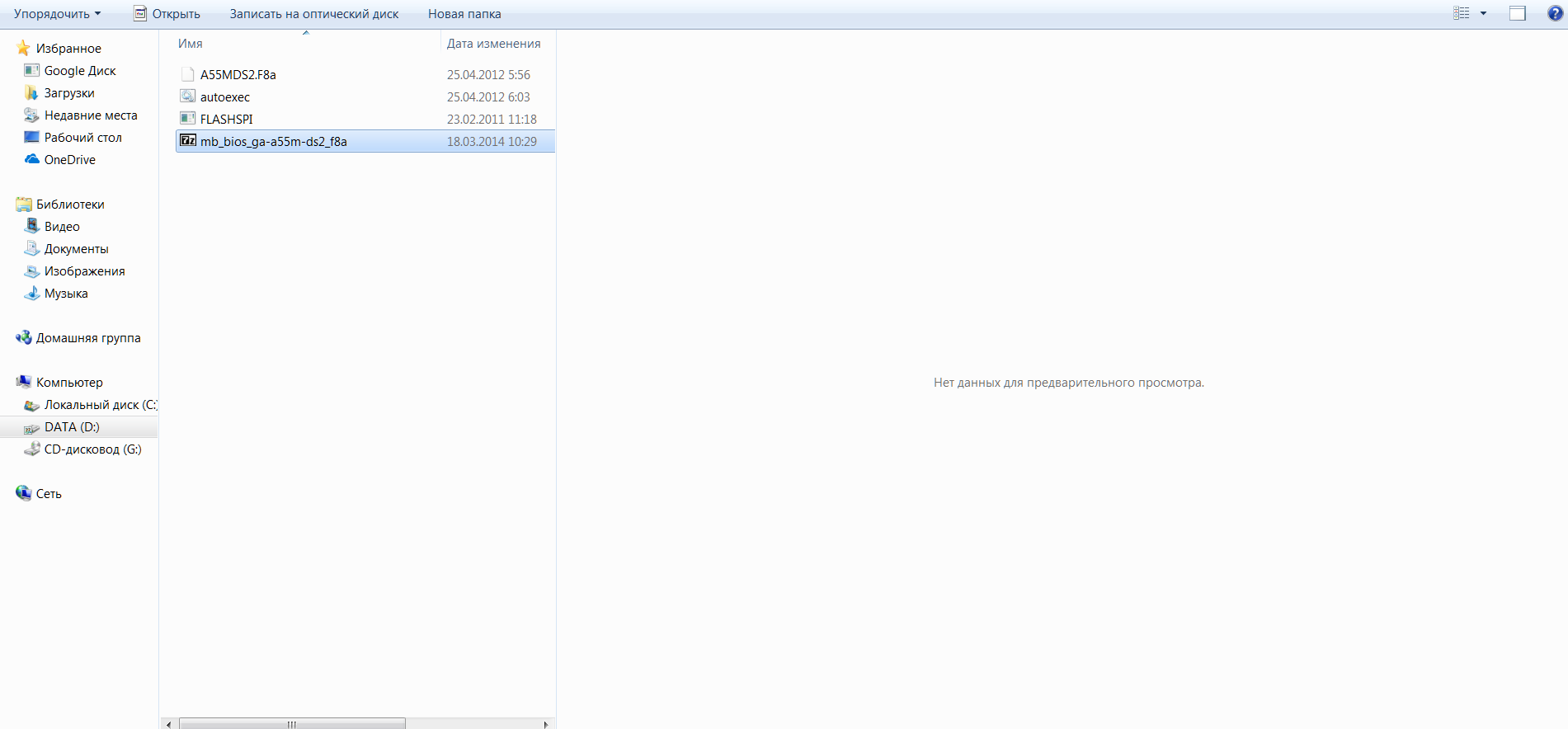 Потім потрібно перезавантажити комп'ютер і натиснути кнопку Delete. Так ви потрапите безпосередньо в сам
, Який потрібно перепрошити. Перед початком роботи вам необхідно скинути настройки. Для цього потрібно зайти в пункт «Load Optimized Defaults» і натиснути Y. Після чого зберегти настройки, натиснувши F10.
Потім потрібно перезавантажити комп'ютер і натиснути кнопку Delete. Так ви потрапите безпосередньо в сам
, Який потрібно перепрошити. Перед початком роботи вам необхідно скинути настройки. Для цього потрібно зайти в пункт «Load Optimized Defaults» і натиснути Y. Після чого зберегти настройки, натиснувши F10.
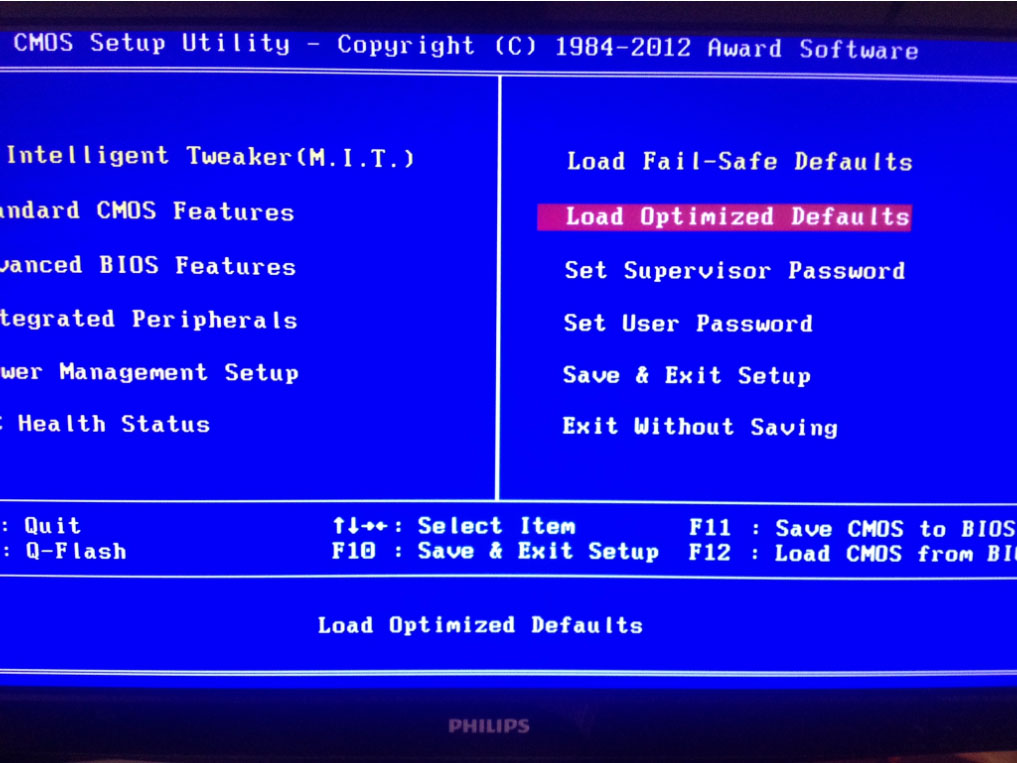
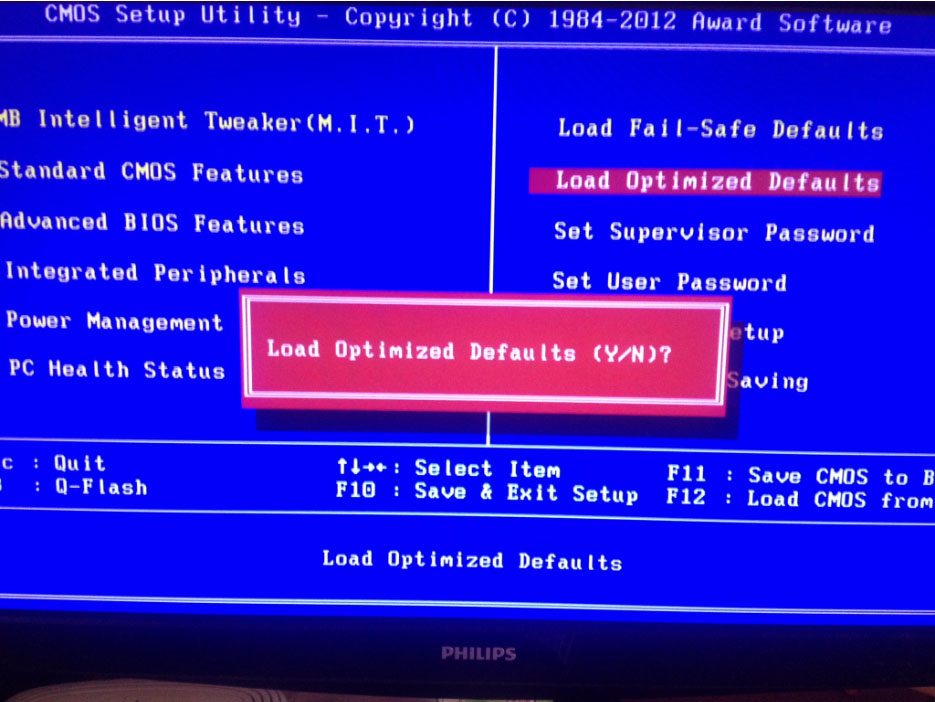
Після перезавантаження необхідно знову увійти в BIOS і натиснути F8. У вас повинно відкритися вікно з меню до вашого файлу перепрошивки, який знаходиться на флешці. Дотримуючись подальших інструкцій потрібно погодитися з усіма правилами і запустити сам процес оновлення.
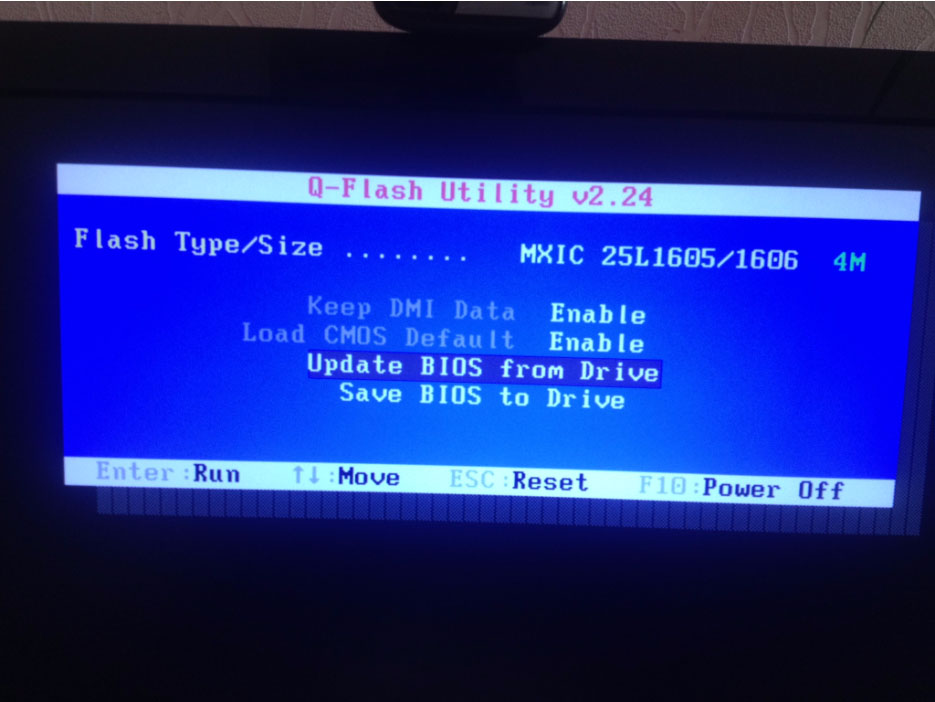
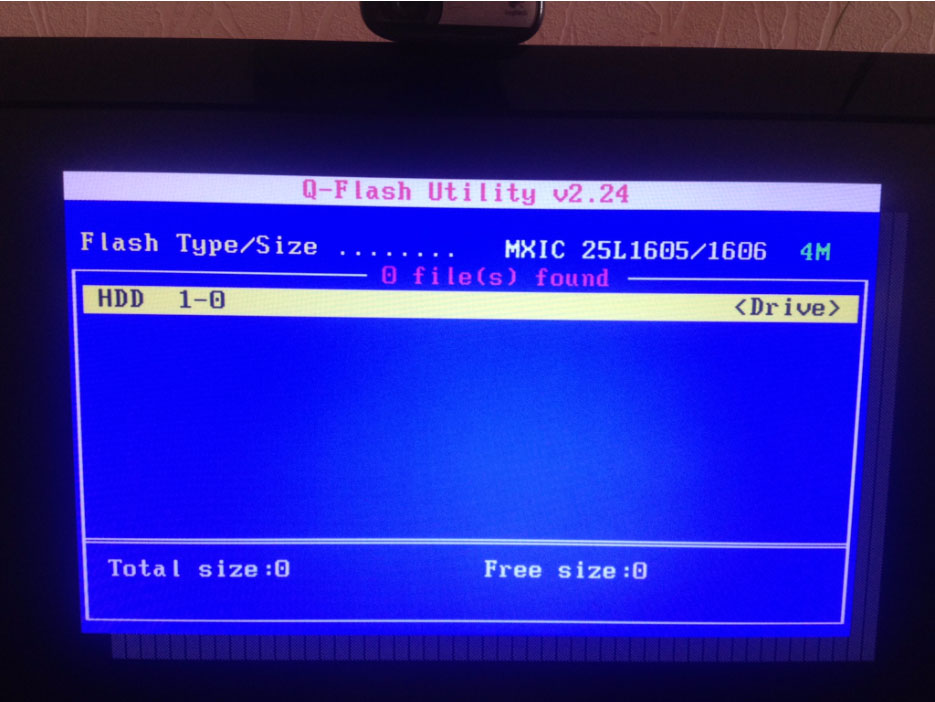
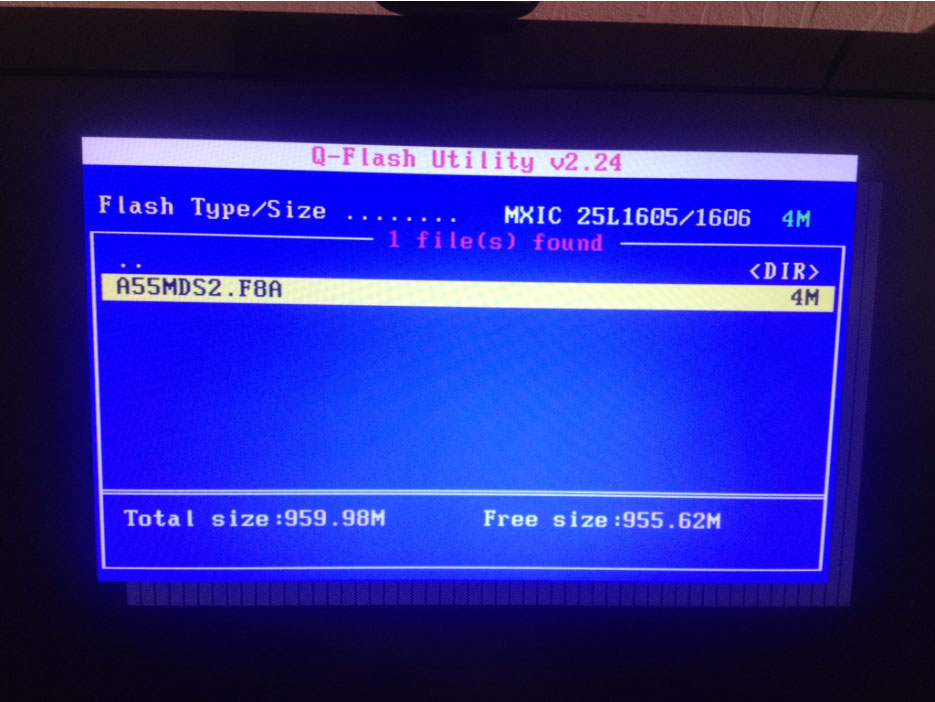
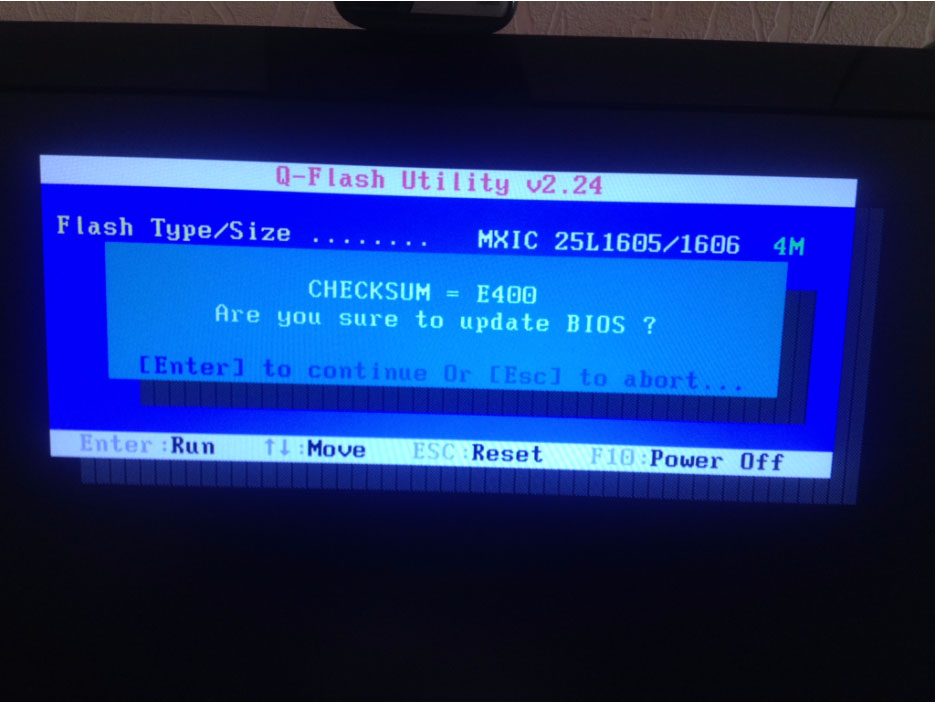 Дуже важливо, щоб в момент перепрошивки не було збою в електроживленні, комп'ютер після такого збою взагалі не завантажиться. Оновлення відбувається дуже швидко. Це не займе і 5-ти хвилин. Після всіх виконаних етапів потрібно знову зберегти всі зміни і перезавантажити комп'ютер. Якщо запустився нормально, значить все зроблено правильно. ось таким простим способом можна оновити БІОС материнської плати і забезпечити її стабільною і надійною роботою. У деяких випадках БІОС карту пам'яті може не бачити, тому краще мати запасний варіант. При форматуванні флешки слід виставити параметр FAT
або FAT 32
, Так як інші формати програма не побачить.
Дуже важливо, щоб в момент перепрошивки не було збою в електроживленні, комп'ютер після такого збою взагалі не завантажиться. Оновлення відбувається дуже швидко. Це не займе і 5-ти хвилин. Після всіх виконаних етапів потрібно знову зберегти всі зміни і перезавантажити комп'ютер. Якщо запустився нормально, значить все зроблено правильно. ось таким простим способом можна оновити БІОС материнської плати і забезпечити її стабільною і надійною роботою. У деяких випадках БІОС карту пам'яті може не бачити, тому краще мати запасний варіант. При форматуванні флешки слід виставити параметр FAT
або FAT 32
, Так як інші формати програма не побачить.
| Статті по темі: | |
|
Заробіток в інтернеті - реальні робочі способи
П ріветствуем шановні відвідувачі нашого сайту, сьогодні ми запропонуємо ... Розшифровка маркування та інформаційних знаків
Федеральна митна служба Державна освітня ... Чай з молоком: більше користі чи все таки шкоди?
У чому користь цього «коктейлю», а також про те, чи може він зашкодити, ... | |